Na VTEX, é possível realizar a integração com o provedor de pagamento Itaú Rede. Por meio deste provedor, sua loja pode realizar vendas por meio de cartões de crédito ou débito, como Mastercard, Visa, Hiper, Elo, Diners, Sorocred, American Express, Hipercard, JCB, Banescard, Cabal, Mais, Credz, além de cartões co-branded e PIX.
As seguintes ações necessárias de acordo com o meio de pagamento que deseja oferecer em sua loja:
-
Cartões de crédito, débito ou co-branded
-
PIX
As configurações realizadas em um ambiente externo à VTEX podem ser descontinuadas ou modificadas sem aviso prévio. Consulte sua conta no Itaú Rede para informações atualizadas.
Obter credenciais no portal Rede
Para iniciar o processo de integração de sua loja no ambiente Userede, envie um e-mail para ecommerce@userede.com.br solicitando o credenciamento das soluções de e-commerce Rede. O prazo estimado para retorno é de até 1 dia útil.
Assim que o credenciamento for concluído, você receberá por email o número de filiação (PV) e as orientações de acesso ao Portal Rede.
Após receber as informações de acesso, você ou outro pessoa com perfil de administrador em sua conta Rede (usuário master) deve gerar a chave de integração conforme os passos abaixo:
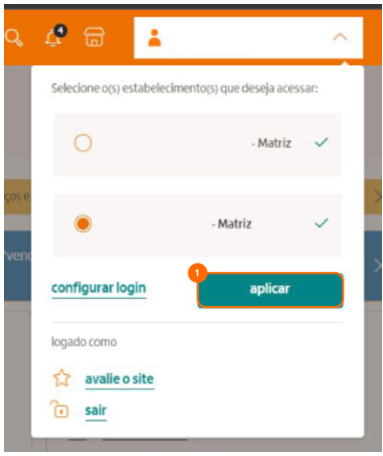
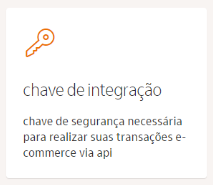
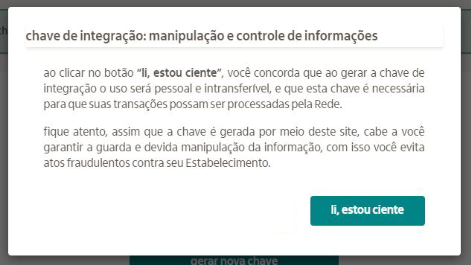
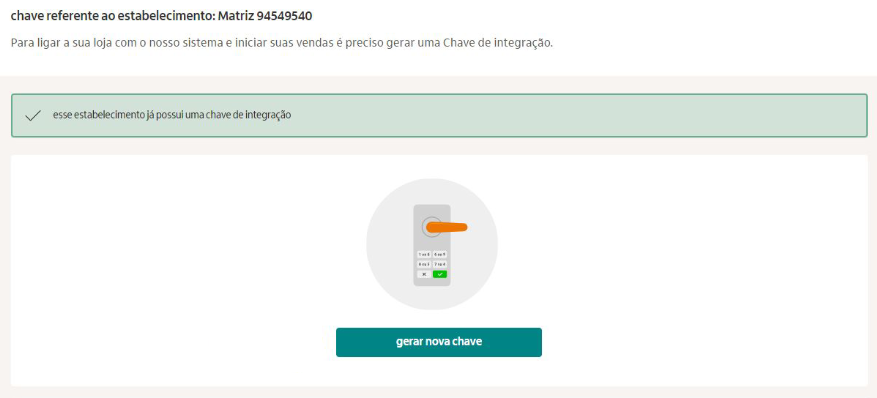
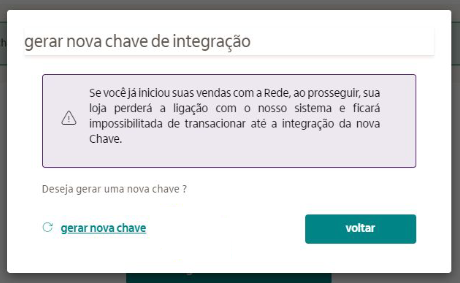
Configurar Itaú Rede na VTEX
Para configurar o Itaú Rede, siga os passos abaixo:
- No Admin VTEX, acesse Configurações da loja > Pagamentos > Provedores, ou digite Provedores na barra de busca no topo da página.
- Na tela de provedores, clique no botão
Novo provedor. - Digite o nome ItauRede na barra de busca e clique sobre o nome do provedor.
- Em Autorização do provedor, preencha o campo Chave de aplicação com o seu número de filiação (PV) e o campo Token de aplicação com a chave de integração.
- Caso deseje modificar o nome de identificação a ser exibido para o provedor Itaú Rede na tela do Admin VTEX, insira a informação no campo Nome em Informações básicas.
- Em Controle de pagamento, selecione se deseja ativar o provedor em ambiente de teste clicando em Ativar modo de teste. No momento esta opção não está disponível para este provedor.
- Em Liquidação automática, selecione uma das seguintes opções:
Configurar condição de pagamento para cartão
- No Admin VTEX, acesse Configurações da loja > Pagamentos > Configurações, ou digite Configurações na barra de busca no topo da página.
- Na aba Condições de Pagamentos, clique no botão
+. - Clique sobre o nome da bandeira do cartão de crédito desejado.
- Ative a condição no campo Status.
- Em Processar com provedor, selecione a opção ItauRede.
- Se desejar utilizar um sistema antifraude, selecione a opção Usar solução antifraude.
- Se desejar, você também pode configurar condições especiais de pagamento.
- Clique em
Salvar.
Depois de seguir os passos indicados, o provedor Itaú Rede pode demorar até 10 minutos para aparecer no Checkout da sua loja como uma opção de pagamento.
Pagamentos com PIX
Por meio da integração Rede e VTEX, você também pode oferecer o PIX em sua loja, permitindo que receba pagamentos via QR Code PIX, efetue operações de devolução total ou parcial de valores, e receba notificações de status das transações.
Antes de realizar os passos abaixos, certifique-se que você já tenha obtido as credenciais no portal Rede e configurado o Itaú Rede na VTEX.
Habilitar PIX na Rede
Apenas usuários com perfil de administrador (usuário master) podem habilitar o Pix na Rede.
Para habilitar a chave Pix, acesse o Portal Rede e siga o passo a passo:
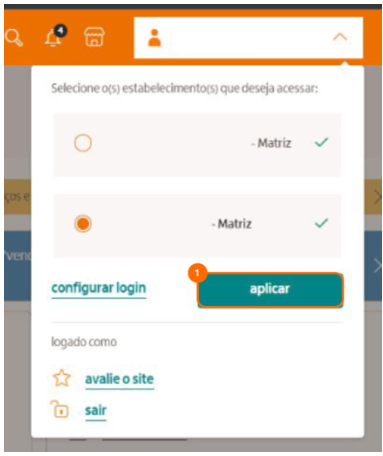
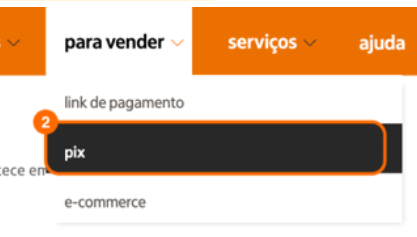

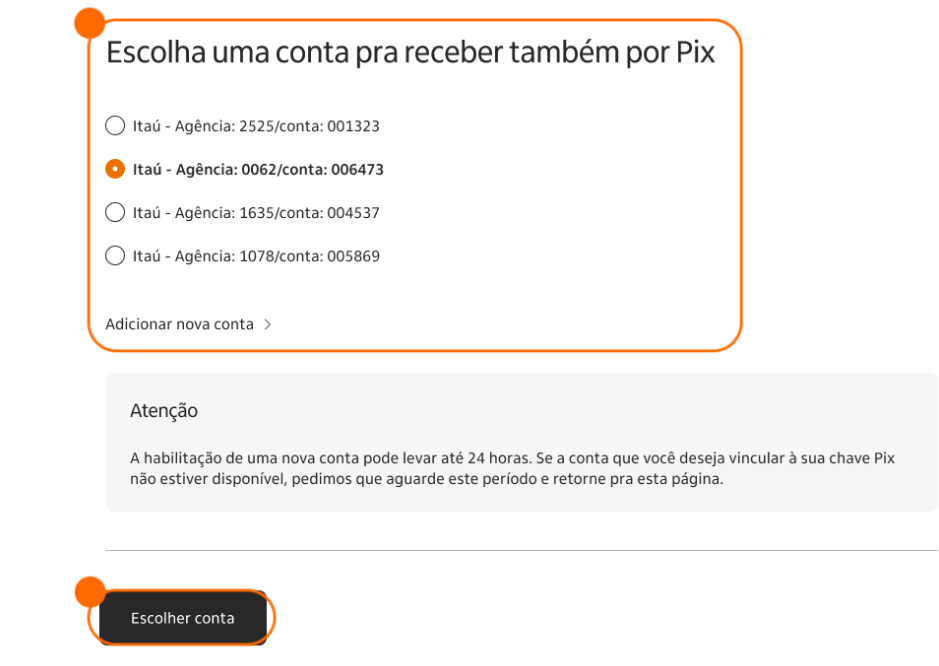
Configurar condição de pagamento para PIX
- No Admin VTEX, acesse Configurações da loja > Pagamentos > Configurações, ou digite Configurações na barra de busca no topo da página.
- Na aba Condições de Pagamentos, clique no botão
+. - Em Pagamento instantâneo, clique em Pix.
- Ative a condição no campo Status.
- Em Processar com provedor, selecione a opção ItauRede.
- Clique em
Salvar.
Depois de seguir os passos indicados, a opção PIX com o provedor Itaú Rede pode demorar até 10 minutos para aparecer no Checkout da sua loja como uma opção de pagamento.